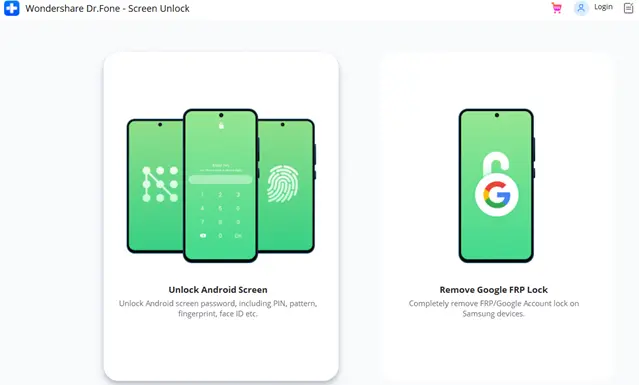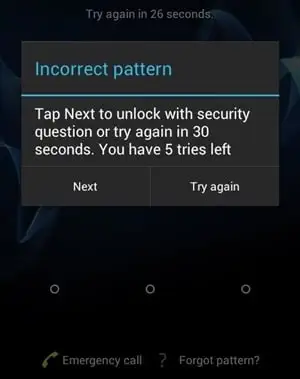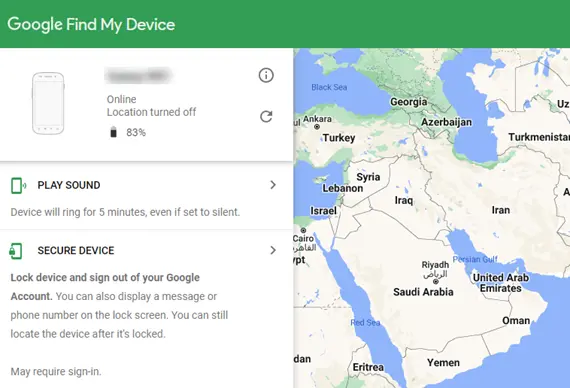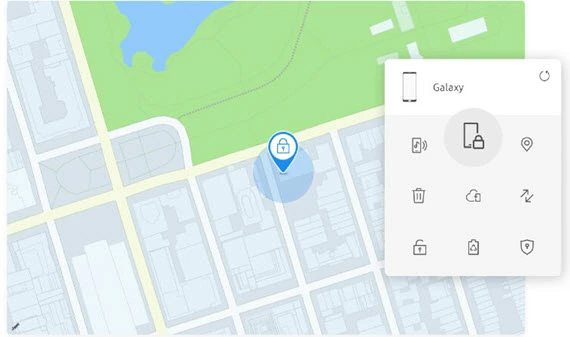Як розблокувати Android Телефон без пароля: 8 способів
Це може бути дуже неприємно, якщо ви заблокували свій телефон. Смартфони зберігають більшу частину нашої інформації та мають вирішальне значення для повсякденного життя. Якщо ви забули свій пароль або успадкували телефон, не знаючи пароля, ви можете запитати, чи є спосіб розблокувати його без використання PIN-коду.
Якщо ви заблоковані у своєму Android, ймовірно, ви захочете повернутися якомога швидше. Однак робота з даними та захист вашої особистої інформації можуть бути складними без відповідних вказівок.
Є кілька можливих способів розблокувати телефон Android без пароля. Однак кожен із цих методів вимагає певної праці та наполегливості. Детальніше ...
Один із найпростіших і найефективніших інструментів для розблокування Android пароль телефону iToolab UnlockGo (Android). Він підтримує різні розблокування Android блокування екрана, включаючи пароль, PIN-код, шаблон, відбиток пальця та розпізнавання обличчя.
Спосіб 1. Розблокуйте забутий пароль Android Телефони за допомогою iToolab UnlockGO
Один із найпростіших і найефективніших інструментів для розблокування Android пароль телефону iToolab UnlockGo (Android). Він підтримує різні розблокування Android блокування екрана, включаючи пароль, PIN-код, шаблон, відбиток пальця та розпізнавання обличчя. Він сумісний із понад 6000 моделями пристроїв, включаючи Samsung, LG, Google, Huawei, Motorola тощо. Крім того, інструмент може одним простим клацанням видалити пароль блокування екрана з пристроїв Samsung.
Підтримувані моделі пристроїв: Samsung, LG, Motorola, Sony, Google Pixel, Xiaomi тощо
Сумісний Android Версії: Android 5-13
Безкоштовний пробний період: Гарантія повернення грошей 30-день
Ось кроки для розблокування Android блокування екрана з iToolab UnlockGo (Android). Ми візьмемо пристрій Samsung як приклад.
Крок 1) Запустіть програму після встановлення. У головному інтерфейсі виберіть «Зняти блокування екрана» – «Розблокувати блокування екрана».
Крок 2) Виберіть «One-click remove screen locks from Samsung» і підключіть свій пристрій Samsung до комп’ютера.
Крок 3) Після цього інформація про ваш пристрій з’явиться на екрані. Натисніть «Розблокувати», щоб продовжити.
Крок 4) UnlockGo (Android) розпочнеться розблокування вашого пристрою Samsung. Через кілька секунд ваш пристрій Samsung перезавантажиться, і ви зможете отримати доступ до головного екрана без пароля.
Примітка: iToolab UnlockGo (Android) є потужним розблокувальником. Окрім блокування екрана, він також може видалити блокування Google FRP із пристроїв Samsung/Xiaomi/Redmi/vivo/OPPO без пароля.
Гарантія повернення грошей 30-день
Спосіб 2: розблокувати Android Пароль телефону без використання заводських налаштувань EaseUS MobiUnlock
Ще один потужний Android інструмент розблокування, про який варто згадати EaseUS MobiUnlock та цінності AndroidЦе універсальне рішення, призначене для зняття блокування екрана та обходу FRP на широкому спектрі Android пристрої. Незалежно від того, чи ви забули свій PIN-код, графічний ключ чи пароль, чи купили вживаний телефон, який досі заблокований…EaseUS MobiUnlock робить процес розблокування простим та безпечним.
Він підтримує такі основні бренди, як Samsung, Xiaomi, Huawei, OPPO, vivo, LG, Google Pixel, Realme та інші. Однією з його особливих особливостей є те, що він може розблокувати деякі старіші моделі Samsung без стирання ваших даних, що є справжнім порятунком, коли ваші файли все ще на телефоні.
Підтримувані моделі пристроїв: Samsung, Huawei, LG, Xiaomi тощо.
Сумісний Android Версії: Android 2.0 до Android 13.0.
Втеча з в'язниці в програмі: Немає
Безкоштовний пробний період: Гарантія повернення грошей на день 30
А тепер давайте розглянемо, як EaseUS MobiUnlock можна розблокувати телефон Samsung без втрати даних.
Крок 1) Завантажити та встановити EaseUS MobiUnlock та цінності Android на вашому комп’ютері (сумісний з обома Windows і Mac). Після встановлення відкрийте програмне забезпечення та натисніть «Видалити блокування екрана без втрати даних» для підтримуваних моделей Samsung.
Крок 2) Підключіть заблокований телефон Samsung до комп’ютера через USB. Далі виберіть марку, назву та модель вашого пристрою з випадаючого меню.
Крок 3) Інструмент автоматично почне завантажувати відповідний пакет прошивки/даних для вашого пристрою. Цей пакет потрібен для безпечного зняття блокування без впливу на дані телефону.
Крок 4) Переведіть свій телефон Samsung у режим завантаження, дотримуючись інструкцій на екрані. EaseUS MobiUnlock надає покроковий візуальний посібник, тому не потрібні технічні навички.
Крок 5) Щойно ваш пристрій перейде в режим завантаження, інструмент почне знімати блокування екрана. Через кілька хвилин ви знову отримаєте доступ до свого телефону — без пароля та без втрати будь-яких даних (для підтримуваних моделей).
Примітка: EaseUS MobiUnlock також надає опцію обходу Samsung FRP Bypass для користувачів, які заблокували свої пристрої через перевірку облікового запису Google. Це особливо корисно для телефонів, що були у використанні, та для бізнесу. Якщо ви працюєте в сфері ремонту телефонів або перепродаєте їх, цей інструмент є обов'язковим для вашого інструментарію.
Гарантія повернення грошей 30-день
Спосіб 3: розблокувати Android Блокування екрана за допомогою розширеного режиму за допомогою Dr.Fone
Хоча безкоштовний метод, ймовірно, працюватиме на заблокованому телефоні Android, він може не працювати на більш розширеному захисті телефону. Якщо у вас є перепустка відбитка великого пальця або двоетапний захист для відкриття телефону, вам потрібно оновити до розширеного Dr.Fone Режим.
Підтримувані моделі пристроїв: Samsung, Xiaomi, Redmi, Oppo, Realme, Vivo
Сумісний Android Версії: Android ОС 2.1 або новішої версії
Втеча з в'язниці в програмі: Немає
Безкоштовний пробний період: Завантажити безкоштовно
Ось кроки для розблокування вашого Android за допомогою блокування екрана Dr.Fone:
Крок 1) Відкрийте програму та виберіть «Розблокування екрана».
Крок 2) Виберіть Android бренд і модель зі списку підтримуваних пристроїв.
Крок 3) Переведіть свій телефон у «Режим відновлення». Зробити це:
- Вимкніть пристрій, але тримайте його підключеним до комп’ютера.
- Одночасно утримуйте кнопки збільшення гучності, головного екрана та живлення.
- Коли з’явиться логотип виробника пристрою, відпустіть кнопки.
- Виберіть «Далі», щоб продовжити процес.
Крок 4) Потім натисніть кнопку гучності, щоб скинути заводські налаштування, і натисніть кнопку живлення для підтвердження
Крок 5) Виберіть «Очистити розділ кешу»
Крок 6) Виберіть і підтвердьте «Так»
Крок 7) Виберіть опцію «Перезавантажити систему зараз» і натисніть кнопку живлення для підтвердження.
Тепер ваш пристрій перезавантажиться, і ви матимете доступ до телефону без пароля.
Примітка: З однорічною ліцензією ви можете розблокувати повну версію Android набір інструментів і використовуйте його для передачі даних з одного телефону на інший, розблокування телефону та вирішення будь-яких проблем із програмним забезпеченням.
Ви також можете придбати безстрокову ліцензію до п’яти пристроїв.
Завантажити безкоштовно
Спосіб 4: як розблокувати ваш Android Пароль телефону за допомогою облікового запису Google
Якщо ви не хочете користуватися зовнішньою службою, ви можете спробувати розблокувати телефон за допомогою підключеного Google рахунок. Налаштовуючи свій пристрій Android, ви, імовірно, використовуєте свою електронну адресу для доступу до Google Play та інших програм.
Хоча ця система не працює, якщо у вас немає доступу до облікового запису електронної пошти, це найпростіший спосіб скинути свій пін-код і повернутися до Android телефон.
Змінити пароль через обліковий запис електронної пошти відносно просто.
Крок 1) Натисніть «Забув пароль» у нижній частині екрана блокування, щоб перейти на сторінку, де ви можете ввести дані свого облікового запису Google.
Крок 2) Android надішле вам електронний лист із інформацією.
Крок 3) Дотримуйтесь інструкцій в електронному листі, щоб отримати доступ до свого пристрою та скинути пароль.
PassFab Android Unlock є одним із найбільш зручних і потужних інструментів для розблокування Android телефон без пароля. Він підтримує видалення кількох типів блокування екрана, таких як пароль, PIN-код, шаблон і відбиток пальця. Це чудовий вибір для швидкого відновлення доступу до телефону.
Спосіб 5: Використовуйте Android Диспетчер пристроїв
хоча Android Керування пристроєм зазвичай використовується для захисту користувачів від витоку даних і крадіжок телефонів, воно також може стерти та скинути налаштування заблокованого телефону. Ви можете розглянути цей спосіб, якщо ви загубили свій телефон або хочете переконатися, що він заблокований, коли його у вас немає.
Однак ви також можете скористатися диспетчером пристроїв, щоб стерти дані свого телефону, фактично скинувши його та дозволивши новому користувачеві встановити пароль. Це може бути останнім заходом, але він справді працює, щоб отримати доступ до телефону.
попередження: цей спосіб видалить дані з вашого телефону. Якщо ви ввійшли в систему Google, спробуйте спочатку скинути пароль через обліковий запис Gmail.
Крок 1) Переконайтеся, що ви ввійшли в Google.
Крок 2) Перейдіть до https://www.google.com/android/find
Крок 3) Дотримуйтеся вказівок на екрані, щоб знайти, заблокувати або стерти дані на телефоні.
Примітка: Щоб дистанційно знаходити, блокувати або стерти дані свого телефону, телефон має бути ввімкнено, підключено до Інтернету та ввімкнено налаштування місцезнаходження. Однак, якщо один із цих факторів відсутній, дистанційне стирання або блокування не працюватиме.
Спосіб 6. Використовуйте резервний PIN-код, щоб розблокувати пароль свого Android Телефони
Якийсь Samsung Android телефони мають можливість резервного PIN-коду. Якщо ви встановили це й пам’ятаєте свою резервну копію, ви зможете отримати доступ до свого телефону, коли основний пароль не працює. Однак ви можете використовувати цей метод, лише якщо ви вже налаштували його на своєму телефоні.
Резервний PIN-код зазвичай використовується для телефонів із функцією розпізнавання відбитків пальців або обличчя. Приємно впустити інших у свій телефон, не перебуваючи поруч, або зайти самому, якщо механіка не працює.
Ось як використовувати резервний PIN-код:
Крок 1) Введіть свій основний метод пароля (це нормально, якщо він неправильний).
Крок 2) Натисніть «резервний PIN-код» у нижній частині екрана.
Крок 3) Введіть резервний PIN-код.
Примітка:: Це має розблокувати ваш Android негайно. Ви можете змінити пароль за допомогою резервного PIN-коду або облікового запису Google. Однак цей метод не працює, якщо ви не налаштували резервний PIN-код або не запам’ятали його.
Спосіб 7: розблокувати Android Шаблон телефону без відновлення заводських налаштувань за допомогою ADB
Android Debug Bridge (Азіатський банк розвитку) дає змогу підключити телефон до комп’ютера, щоб керувати ним за допомогою кабелю USB. Завдяки налаштуванню ADB і невеликим знанням програмування ви можете скинути, зберегти або розблокувати свій мобільний телефон із комп’ютера.
Цей спосіб працює добре, але тільки якщо ви раніше встановили ADB на своєму комп’ютері та телефоні. Однак це зніме екран безпечного розумного блокування з телефону та дозволить вам повернутися до комп’ютера.
Ось кроки, щоб розблокувати Android Шаблон телефону без скидання до заводських налаштувань за допомогою ADB:
Крок 1) Підключіть телефон до комп’ютера.
Крок 2) Відкрийте ADB на своєму комп’ютері.
Крок 3) Відкрийте вікно командного рядка.
Крок 4) Введіть «ADB shell rm /data /system /gesture.key»
Крок 5) Перезавантажте телефон. Екран безпечного блокування має зникнути.
Спосіб 8: Як розблокувати Android Телефон за допомогою програми «Знайти мобільний».
Якщо у вас старий телефон Samsung або старіший Android пристрій працює Android 7.1.1 або старішої версії, ви можете розблокувати свій телефон за допомогою опції «Знайти мій мобільний» у Google.
Цей метод працює, оскільки він скидає ваш пароль, не заходячи в телефон. Ви зможете використовувати цей новий пароль і регулярно отримувати доступ до свого телефону. Однак через посилені заходи безпеки він не працює на нових операційних системах або телефонах.
Ось кроки для розблокування Android Телефон за допомогою програми «Знайти мобільний»:
Крок 1) Перейдіть до «Знайти мій Android» на іншому пристрої чи комп’ютері.
Крок 2) Увійдіть у підключений обліковий запис Google і виберіть пристрій, який потрібно розблокувати.
Крок 3) Є три варіанти: дзвінок, блокування або стирання. Виберіть «замок».
Крок 4) Коли буде запропоновано, введіть новий пароль і підтвердьте його.
Крок 5) Використовуйте цей новий пароль, щоб розблокувати телефон.
Примітка: Однак, якщо ви хочете розблокувати свій Android телефону за допомогою програми «Знайти мій мобільний», він має бути підключений до облікового запису Google.
Спосіб 9. Використання параметрів відновлення заводських налаштувань
Він ідеально підходить для розблокування заблокованого телефону без відновлення заводських налаштувань. Однак це не завжди можливо і може бути складним. Якщо ви спробували всі ці методи, ви зможете повністю скинути дані свого телефону.
Скидання даних — це важливий крок, але воно розблокує телефон і поверне вас до нього. Коли ви це зробите, усе, для чого ви не створили резервну копію, зникне, але якщо ви нещодавно створили резервну копію своїх даних і контактів, вам слід мати можливість відновити все це повністю.
Ось кроки для відновлення заводських налаштувань Android телефон:
Крок 1) Вимкніть телефон.
Крок 2) Натискайте кнопки гучності та живлення, доки не почнеться Android З’явиться меню відновлення.
Крок 3) Виберіть "Wipe Data / Factory Reset"
Крок 4) Коли буде запропоновано, виберіть «так».
Примітка:: Після цього телефон повністю скинеться, і вам доведеться все налаштовувати заново. Однак у вас буде доступ до телефону.
Підсумки
- Ви можете відновити доступ до заблокованих Android телефону різними способами.
- Dr.FoneАвтора розширений метод розблокування екрана допоможе відновити заводські налаштування Android пристрій і обійти 2-факторну автентифікацію.
- Ви можете використовувати підключений обліковий запис Google, щоб розблокувати телефон без пароля.
- Команда Android Диспетчер пристроїв може допомогти вам стерти або скинути налаштування заблокованого телефону.
- Якщо ваш пристрій підтримує резервний PIN-код, ви можете використовувати цей метод для доступу до заблокованого телефону.
- Android Debug Bridge (ADB) може допомогти вам скинути, зберегти або розблокувати ваш Android пристрою з комп’ютера.
- Для Android пристрій, який працює Android 7.1.1 або старішої версії, ви можете розблокувати телефон за допомогою опції «Знайти мій мобільний» у Google.
- Ви можете повністю скинути налаштування Android телефон за допомогою методу Factory Recovery.